
Microsoft Office는 전 세계적으로 가장 잘 알려진 오피스 제품군이며. 수년에 걸쳐 새로운 기능이 통합 된 새 버전이 출시되었습니다. 최신 버전은 서로 매우 유사하지만. 이로 인해 컴퓨터에서 사용중인 버전을 확실히 모르는 사용자가 있습니다.
그렇다면 우리는 무엇을 할 수 있습니까? 우리는 할 수있다. 컴퓨터에 설치된 Microsoft Office 버전을 쉽게 확인. 그래서 우리는 의심에서 벗어나 현재 우리가 가지고있는 버전이 어떤 버전인지 완벽하게 알고 있습니다. 이것을 확인하는 것은 매우 간단합니다.
우선 우리는 Microsoft Office 프로그램으로 문서 열기. Word의 문서 또는 Excel의 스프레드 시트 일 수 있습니다. 우리가 둘 중 어느 것을 여는지는 중요하지 않습니다. 결정되면 선택한 프로그램에서 문서를 엽니 다.
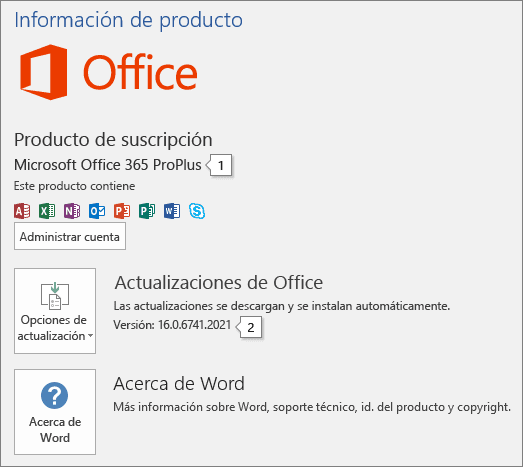
문제의 문서 내에서 화면 왼쪽 상단에서 파일을 클릭합니다.. 목록을 얻고 선택해야합니다. 계정 또는 도움 이 목록에 있습니다. 그런 다음 몇 가지 옵션을 볼 수있는 새 화면으로 이동합니다. 이 화면에서는 이미지에서 볼 수있는 제품 정보 섹션에 중점을 둡니다.

제품 정보에는 이미 Microsoft Office에 대한 여러 데이터가 있습니다.. 이미 가지고있는 버전을 알려주는 제품 이름을 볼 수 있습니다. 모든 버전의 Office 365 또는 일반 라이선스. 또한 아래에서 버전을 얻습니다. 더 많은 것을 알기 위해 우리는 Word에 대해 클릭하십시오. 거기에 더 많은 정보가 있습니다.
이렇게하면 몇 가지 간단한 단계를 통해 이제 컴퓨터에 설치 한 Microsoft Office의 버전을 알 수 있습니다.. 여러 경우에 우리에게 유용 할 수있는 정보. 특히 사무실 제품군에 문제가있는 경우.